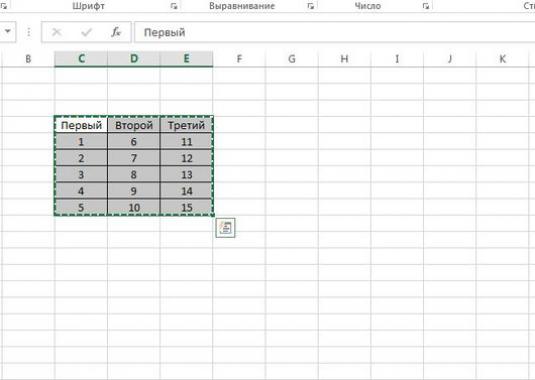वर्ड में सूत्र कैसे सम्मिलित करें?

अक्सर के साथ काम करने की आवश्यकता हैफ़ार्मुलों, और तब प्रश्न उठता है, वर्ड में एक सूत्र कैसे सम्मिलित करें। वर्ड में इस ऑब्जेक्ट के साथ काम करने के लिए "फॉर्मुला एडिटर" नामक एक विशेष कार्यक्रम है। यह प्रसिद्ध कार्यक्रम "मठ प्रकार" का एक छीन-डाउन संस्करण है और सूत्रों के साथ काम करता है, न कि चित्र के रूप में, बल्कि पाठ के रूप में, जो कि उनके पानी और संपादन की सुविधा प्रदान करते हैं।
तो, आइए कैसे Word 2003 को सम्मिलित करेंसूत्र और यदि आवश्यक हो तो इसे कैसे संपादित करें सबसे पहले, हमें इस फ़ंक्शन के स्थान को समझना होगा। एक नया सूत्र जोड़ने के लिए, आपको इसे क्लिक करके शीर्ष पैनल में "सम्मिलित करें" बटन ढूंढने की आवश्यकता है, आपको एक सूची दिखाई देगी, अन्य लोगों के बीच में "ऑब्जेक्ट" बटन मिलेगा एक विंडो "ऑब्जेक्ट डालें" नाम के साथ खुल जाएगी, इसमें आप उन वस्तुओं की एक सूची देखेंगे जिन्हें आपके दस्तावेज़ में डाला जा सकता है। दूसरों के बीच, हम माइक्रोसॉफ्ट समीकरण में रुचि रखते हैं, इस नाम के साथ एक बटन ढूंढें और क्लिक करें। आपके दस्तावेज़ में एक फार्मूला और प्रतीकों और संकेतों के साथ एक चिह्न दर्ज करने के लिए एक खिड़की होगी। ध्यान से अध्ययन करें, इसमें सूत्र बनाने के लिए सभी आवश्यक तत्व शामिल हैं।
वर्ड 2007 में, सूत्र को कैसे सम्मिलित करना मूल रूप से नहीं हैपिछले संस्करण से अलग है यह समीकरण 3.0 कार्यक्रम से भी सुसज्जित है। किसी सूत्र को सम्मिलित करने के लिए, टैब पर "सम्मिलित करें" बटन को ढूंढें, फिर "प्रतीक", "समीकरण" आइटम का चयन करें और "नया समीकरण सम्मिलित करें" पर क्लिक करें।
Word 2010 में, जवाब देने के लिए एक सूत्र कैसे सम्मिलित करेंयह मुश्किल नहीं है, यह संस्करण, पिछले लोगों की तरह, समीकरण 3.0 कार्यक्रम से लैस है। सूत्रों को खोजने के लिए, आपको निम्न पथ से जाना होगा: टैब बार पर "सम्मिलित करें", फिर "प्रतीक" और "फॉर्मूला" बटन। अब आपको वांछित सूत्र चुनने की आवश्यकता है।